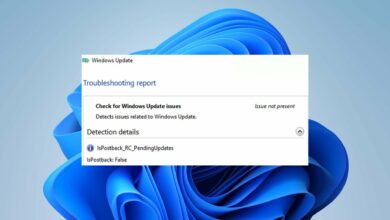Los Sims 3 siguen fallando en Windows 10/11
- Si Sims 3 sigue fallando en Windows 10 y 11, podría deberse a una configuración incorrecta en el juego.
- Una solución rápida y efectiva para probar es desinstalar cualquier mod instalado recientemente.
- Otra gran solución es excluir el juego de la prevención de ejecución de datos.
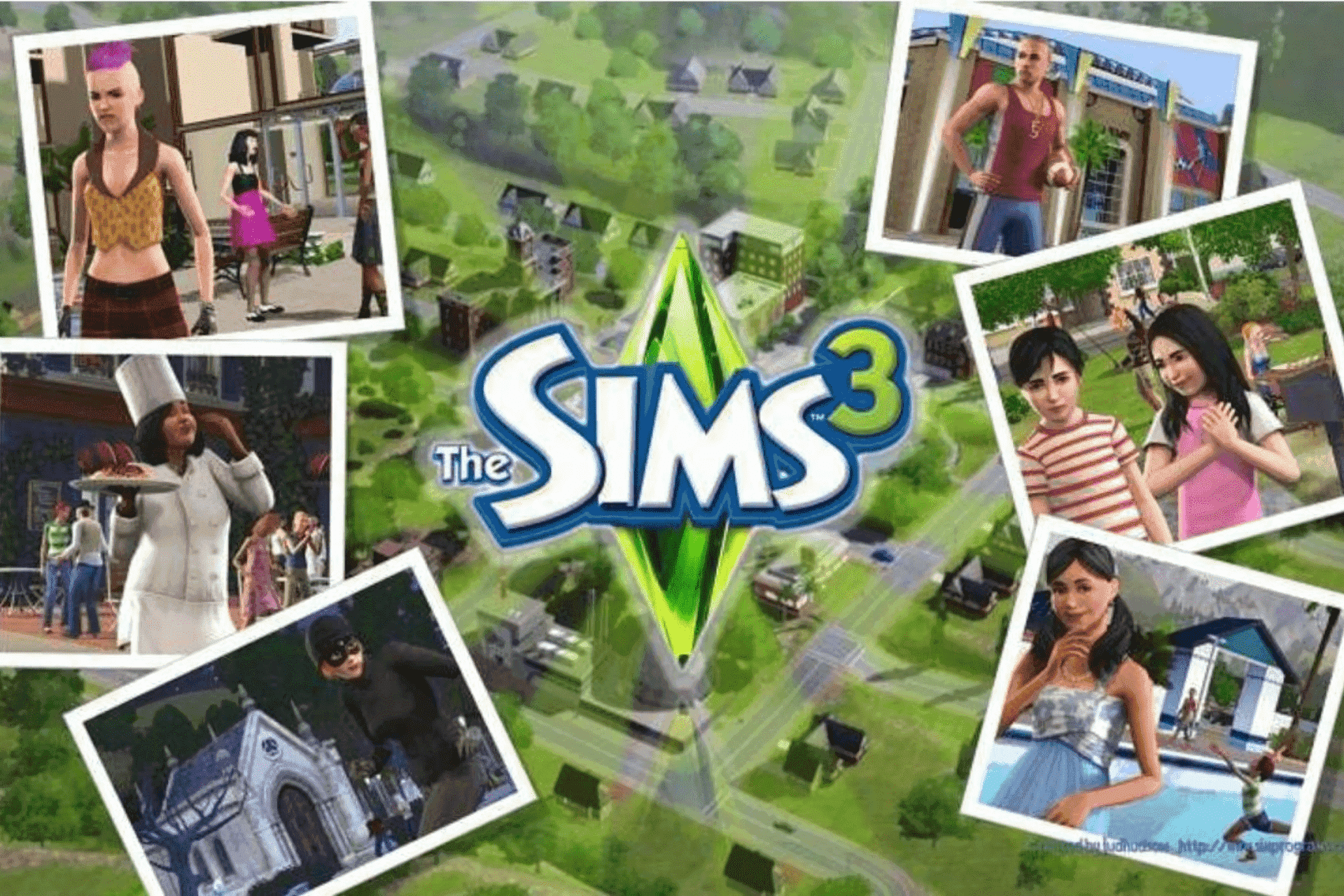
XINSTALAR HACIENDO CLIC EN DESCARGAR ARCHIVO
Los Sims 3 es uno de los juegos más jugados en PC con Windows. Esto se debe a su jugabilidad realista y genial que hace que siempre quieras volver.
Sin embargo, los usuarios comienzan a quejarse de que Sim 3 falla en Windows 10 y 11. Esto puede ser molesto, pero no es un problema sin solución. En esta guía, hemos recopilado las mejores soluciones que puede aplicar para eliminar este frustrante problema.
¿Por qué mi juego Sims 3 sigue fallando?
A continuación se presentan algunas de las razones por las que el juego Sims 3 sigue fallando en Windows 10 y 11:
- Configuraciones incorrectas: Una de las principales razones por las que el juego no funciona bien es la configuración incorrecta del juego. A veces, podría deberse a la función de representación avanzada, entre otras configuraciones. La solución es cambiar estos ajustes hasta que el juego empiece a funcionar con normalidad.
- Modos defectuosos: En algunos casos, este problema podría deberse a modificaciones que haya instalado recientemente. La forma más rápida de evitar esto es eliminar estas modificaciones y reiniciar su computadora.
¿Cómo evito que Sims 3 se cuelgue y se congele?
Busqué en la web y encontré algunas soluciones funcionales para el molesto Problemas de bloqueo de Sims 3 en sus dispositivos Windows 11 y 10.
Por supuesto, como siempre, se recomienda obtener los controladores de gráficos más recientes y asegurarse de que también está jugando una versión completamente genuina del juego. Primero, comenzaremos con algunos consejos que debes seguir solo para ver si te pueden ayudar.
1. Verifique la configuración
- Es posible que no tengas todas las especificaciones de hardware necesarias para un juego decente, así que tenlo en cuenta. degradar la configuración y eligiendo la velocidad sobre la calidad
- Intentar deshabilitar jugar por adelantado
- Intenta jugar el juego en modo ventana. Si no hay una configuración para habilitar esto, elija la combinación de teclas de acceso rápido alt+enter
2. Desinstalar mods instalados recientemente
Desinstalar Mascotas si lo tienes instalado ya que esto ha funcionado para algunos. Además, si recientemente instaló nuevas modificaciones, elimínelas y verifique si esta solución solucionó el problema.
3. Apague aplicaciones y programas en segundo plano
Algunos problemas de la PC son difíciles de solucionar, especialmente cuando se trata de repositorios corruptos o archivos de Windows que faltan. Si tiene problemas para corregir un error, es posible que su sistema esté parcialmente dañado.
Le recomendamos que instale Restoro, una herramienta que escaneará su máquina e identificará cuál es la falla.
Haga clic aquí para descargar e iniciar la reparación.
Intentar desactivar programas en segundo plano que podría consumir memoria virtual. La forma más rápida de hacer esto es limpiar e iniciar la computadora. Estos son los pasos a seguir:
- Vaya a Inicio> escriba msconfig> presione Entrar
- Vaya a Configuración del sistema > haga clic en la pestaña Servicios > seleccione la casilla de verificación Ocultar todos los servicios de Microsoft > haga clic en Deshabilitar todo.
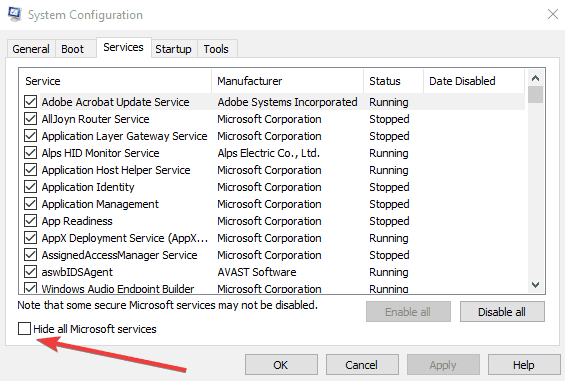
- Vaya a la pestaña Inicio > Abrir Administrador de tareas.
- Seleccione cada elemento de inicio> haga clic en Deshabilitar
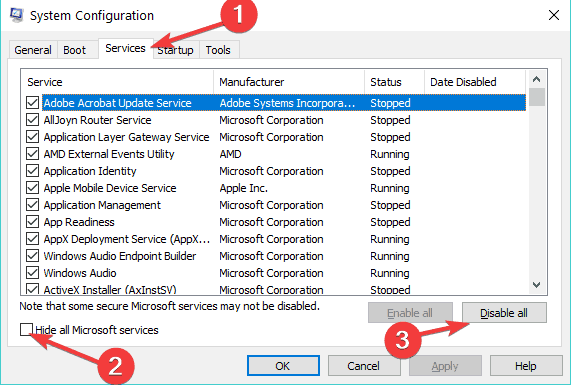
- Cierre el Administrador de tareas> reinicie su computadora.
4. Actualiza tu sistema operativo
Asegúrese de actualizar a la última versión de Windows 10 Update si todavía está ejecutando este sistema operativo. Microsoft publica regularmente nuevas actualizaciones para hacer que su sistema sea más estable y corregir errores generales, así que busque actualizaciones.
Dado que Windows 10 es una versión anterior, la mejor solución es actualizar al último sistema operativo: Windows 11. Microsoft ha mejorado mucho la experiencia de juego en Windows 11 al agregar una serie de funciones de juego dedicadas, como Game DVR, una nueva barra de juegos. , etcétera.
Instale la última versión de Windows 11 para disfrutar de una experiencia de juego fluida. Para obtener más información sobre cómo descargar e instalar Windows 10 April Update, puede consultar esta guía.
5. Ejecute el depurador incorporado
Hay dos herramientas de solución de problemas que pueden ayudarlo a solucionar los bloqueos del juego en Los Sims 3, a saber, el Solucionador de problemas de compatibilidad de programas y el Solucionador de problemas de pantalla azul (si Los Sims 3 se bloqueó con un error BSOD). Aquí se explica cómo ejecutar estos depuradores:
- Abra el Panel de control > escriba «solucionar problemas» en el menú de búsqueda > seleccione Solución de problemas
- Haga clic en para ver todo para enumerar todos los depuradores
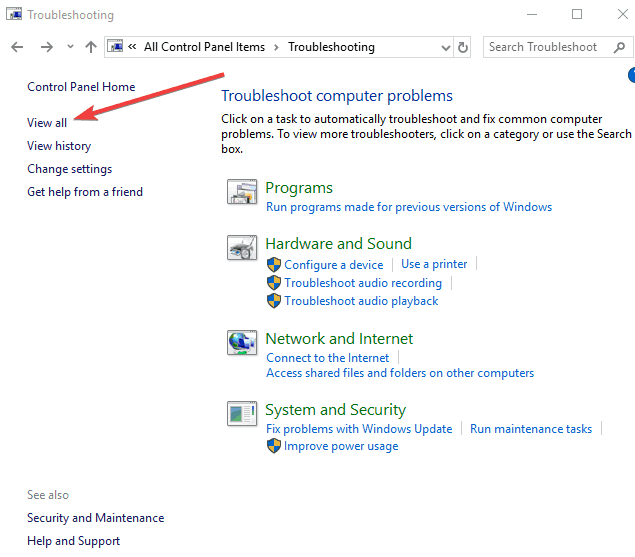
- Seleccione y ejecute las herramientas de solución de problemas mencionadas anteriormente> reinicie su computadora y verifique si puede jugar Los Sims3.
6. Excluir el juego de la prevención de ejecución de datos
- Haga clic derecho en Mi PC en Windows 8 o Esta PC en Windows 10 > seleccione Propiedades
- Haga clic en el enlace Configuración avanzada del sistema a la izquierda> haga clic en la pestaña Avanzado> vaya a Configuración en el marco Rendimiento
- Verifique la pestaña Prevención de ejecución de datos y luego habilite DEP para todos los programas y servicios, excepto aquellos en los que desea agregar el ejecutable de Sims 3 a la lista de excepciones.
7. Soluciones adicionales
- Intenta borrar todos los archivos de caché y las miniaturas
- Ejecuta el juego en modo de compatibilidad con Windows 7 o incluso una versión anterior
- Apague su firewall, spyware y programas antivirus
Ahí tiene todo lo que necesita para reparar el bloqueo de Sims 3 en Windows 10 y 11. Si Sims 3 sigue mostrando un error durante el inicio, consulte nuestra guía detallada para solucionarlo rápidamente.
Siéntase libre de hacernos saber la solución que lo ayudó a solucionar este problema en los comentarios a continuación.
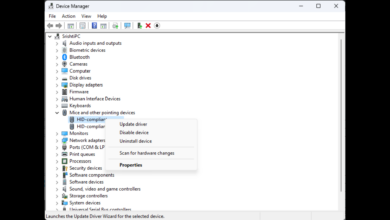
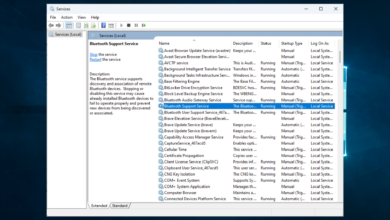
![Photo of 20 Best Safari Browser Games to Play [Single & Multiplayer]](https://kdkick.com/wp-content/uploads/2023/05/20-Best-Safari-Browser-Games-to-Play-Single-Multiplayer-390x220.jpg)
![Photo of Windows no ha detectado ningún hardware de red [Error Fix]](https://kdkick.com/wp-content/uploads/2023/05/Windows-Did-Not-Detect-Any-Networking-Hardware-Error-Fix-390x220.png)